ppt怎么做随机数字抽奖器? ppt制作摇号抽奖的教程
ppt中想要制作一个抽奖器呢?经常需要制作一个随机抽奖的效果,下面我们就来看看制作抽奖器的方法,请看下文详细介绍。
1、首先,我们自己创建一个空白的word文档,然后每一行写一个数字,看自己想要多少个数字(填充),然后全选,将这些数字设置成为标题格式,如下图所示。
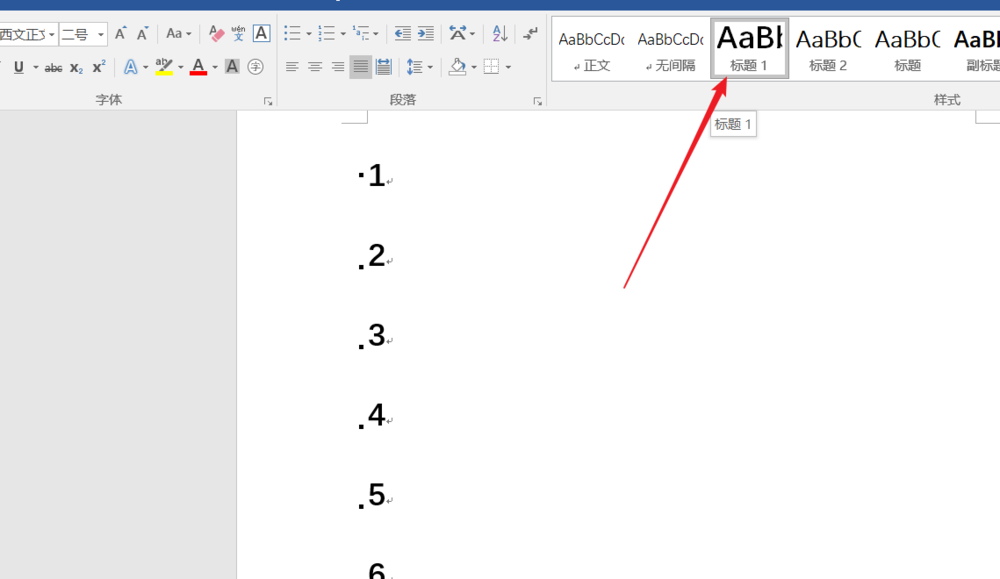
2、接下来将这个文档进行保存,保存好了以后就用不到word了。

3、接着,打开PPT工具,我们可以打开word文档,打开方式具体如下图所示(根据版本不同略有不同)。


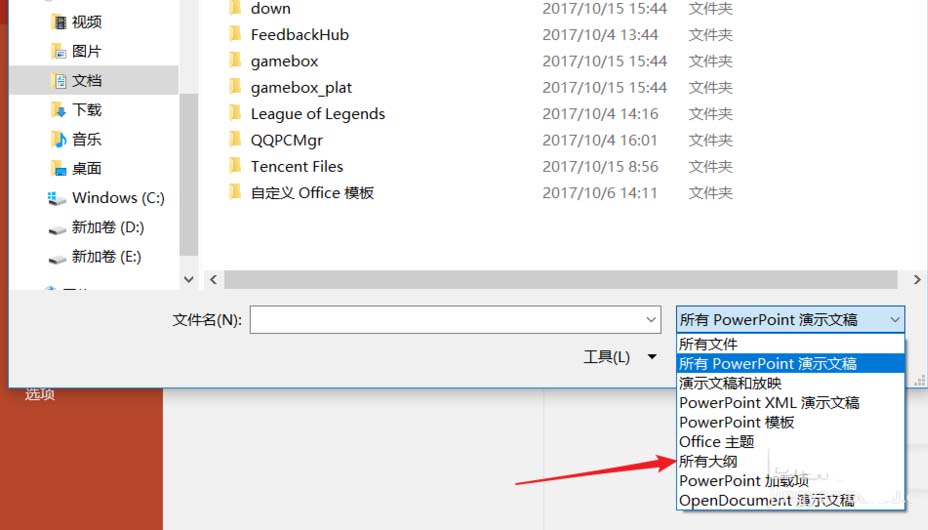
4、这时候,我们会发现我们前面的数字都展示在每个PPT页面中,然后选择视图中的幻灯片母版,如下图所示。

5、只留下如下图所示的东西,然后点击开始中修改文字位置,大小,表格等。最后点击关闭母版即可。最后从版式中应用修改全部的版式。
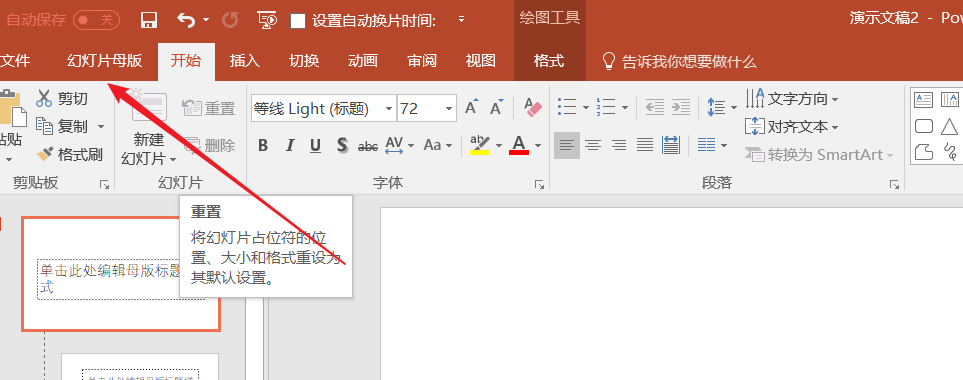
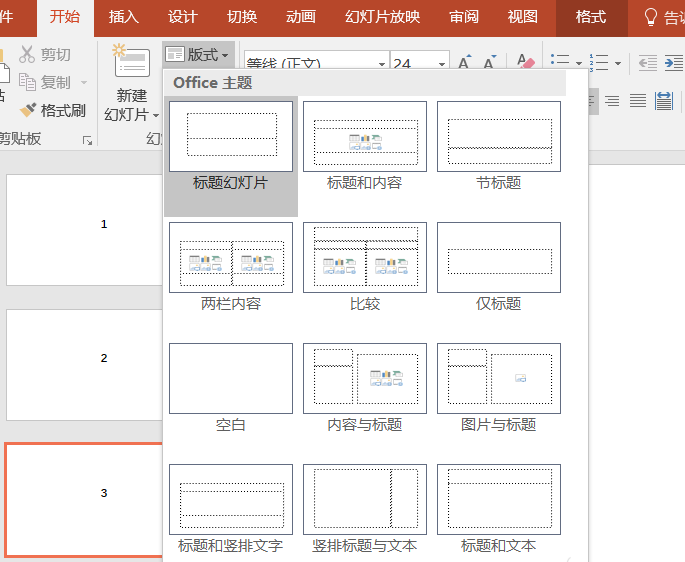
6、接下来在切换选项中,将单击鼠标去掉,将设置自动时间选择(全选状态下)
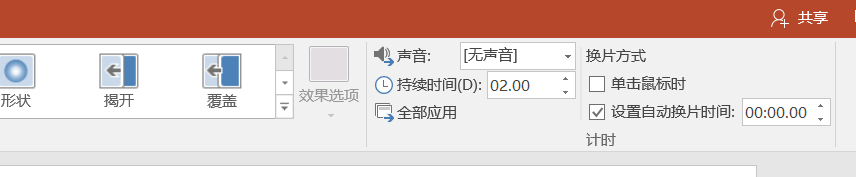
7、然后在幻灯片放映设置循环即可完成,当然背景等大家可以自己去设置,我们点击鼠标或者是按下ESC即可停止,希望能够对大家有帮助。
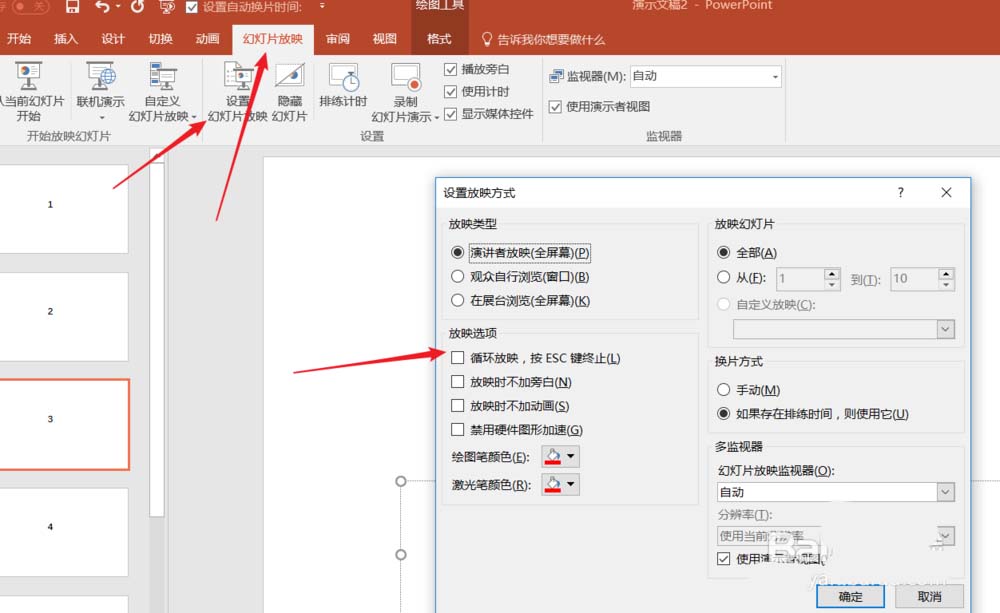
版权声明
本文来自投稿,不代表本站立场,转载请注明出处。
